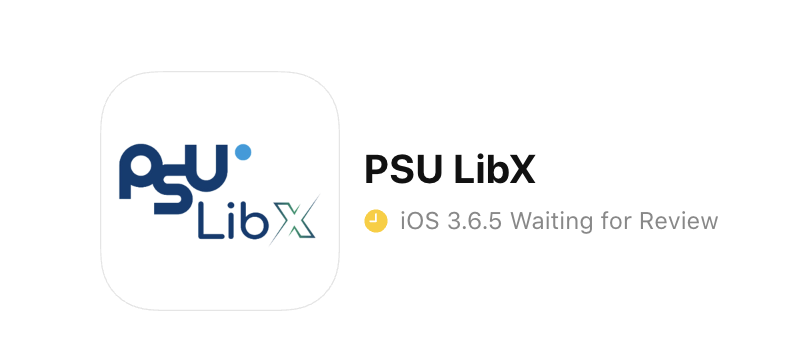App store
Build App with Quasar framework
- เข้าไปที่แฟ้ม LibX frontend แล้วใช้คำสั่งเพื่อ Build iOS App
npm run build:ios- เมื่อ Build เสร็จจะมีข้อความนี้ และจะเปิด Xcode ขึ้นมา
Opening XCode IDE...
From there, use the IDE to build the final package.Archive Build App
แก้ไข Version และ Build ให้ถูกต้อง
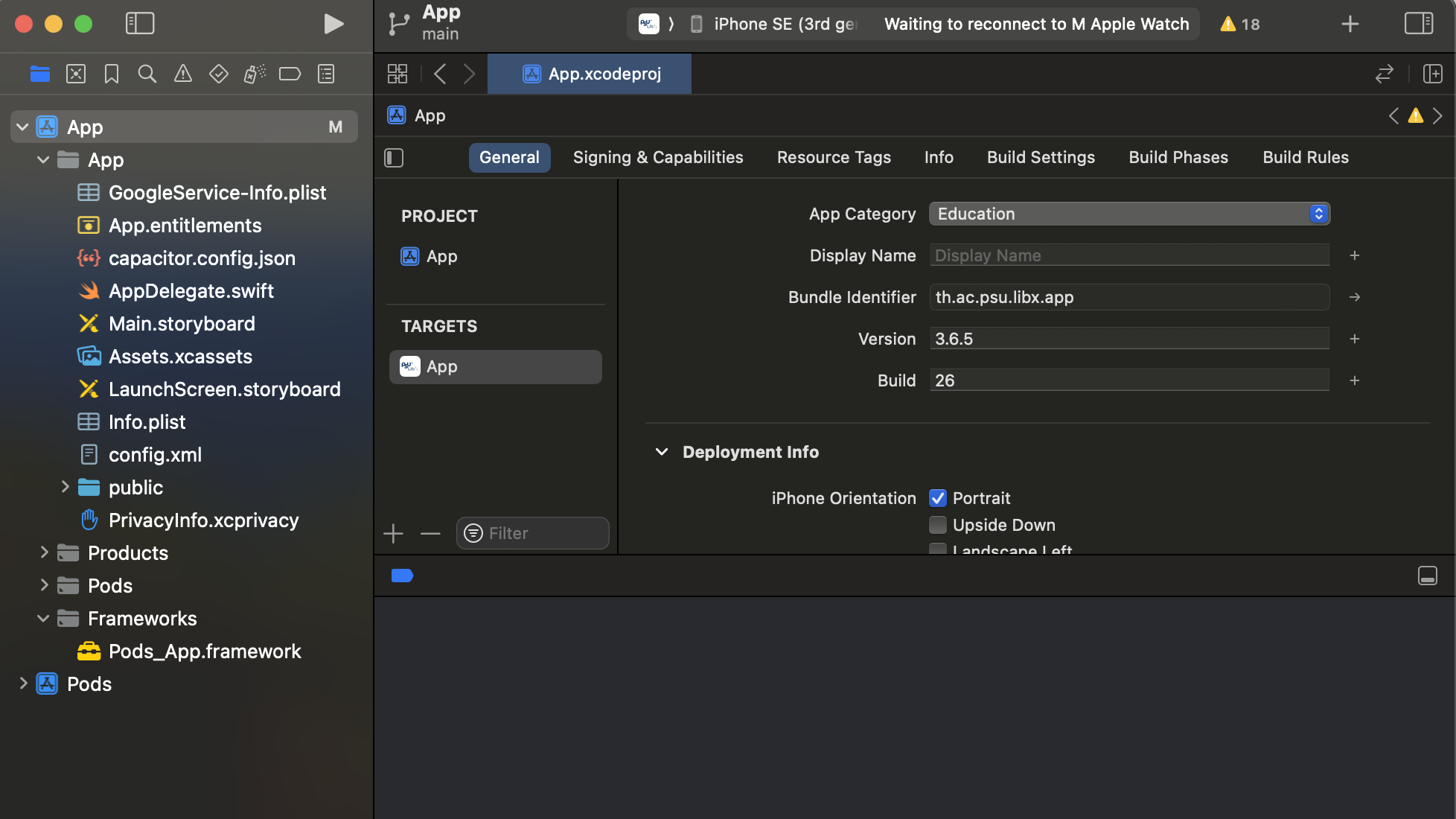
เป็นขั้นตอนการเตรียมไฟล์ Build ก่อน Distribute App ขึ้น App store
โดยเข้าไปที่เมนู
Xcode → Product → Archiveรอจนกว่าจะ build เสร็จจะขึ้นหน้าต่างแบบบนี้ จากนั้นกดปุ่มDistribute Appเพื่ออัพโหลดขึ้นไปยัง Appstore connect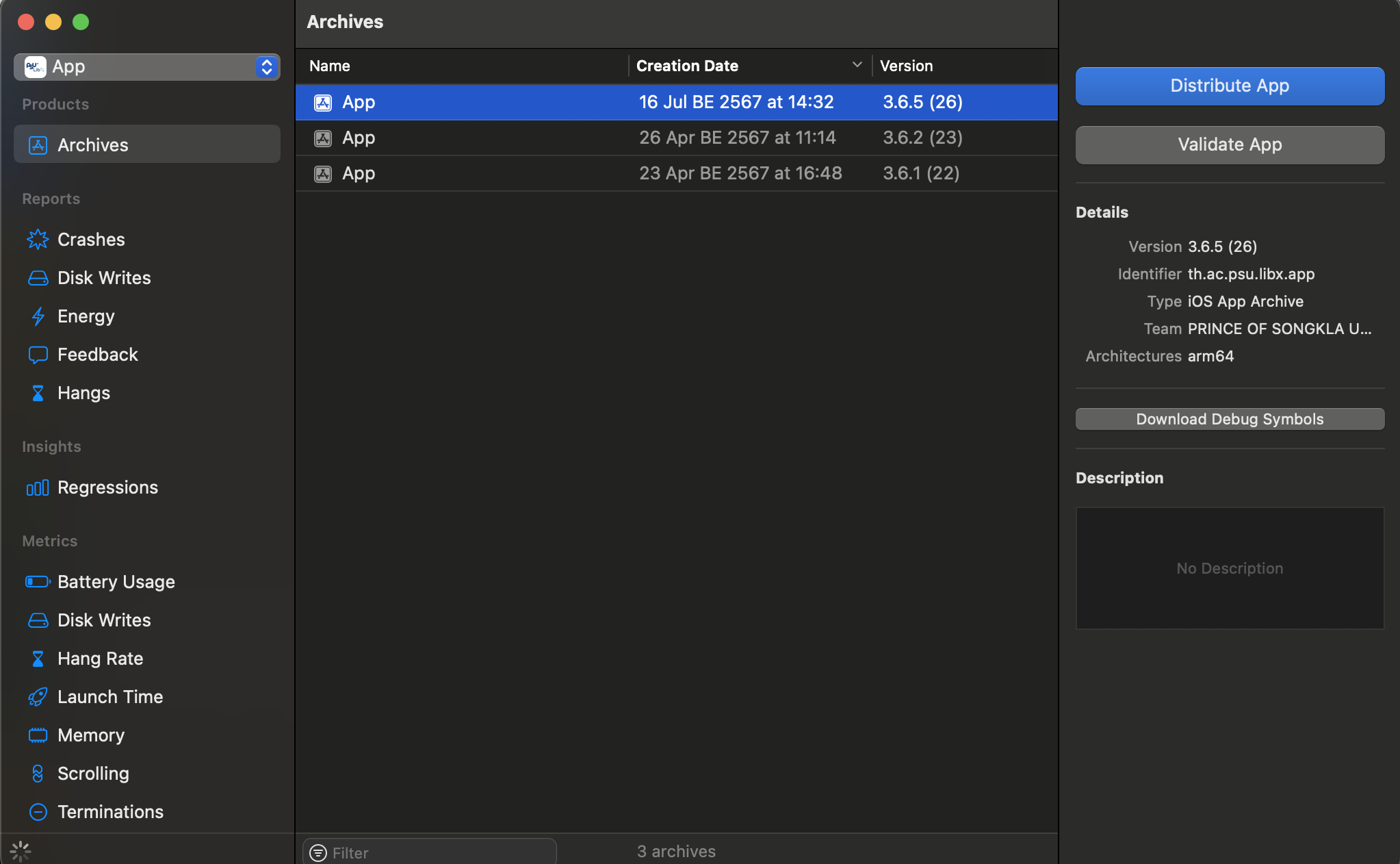
เลือก
App Store Connectกดปุ่มDistribute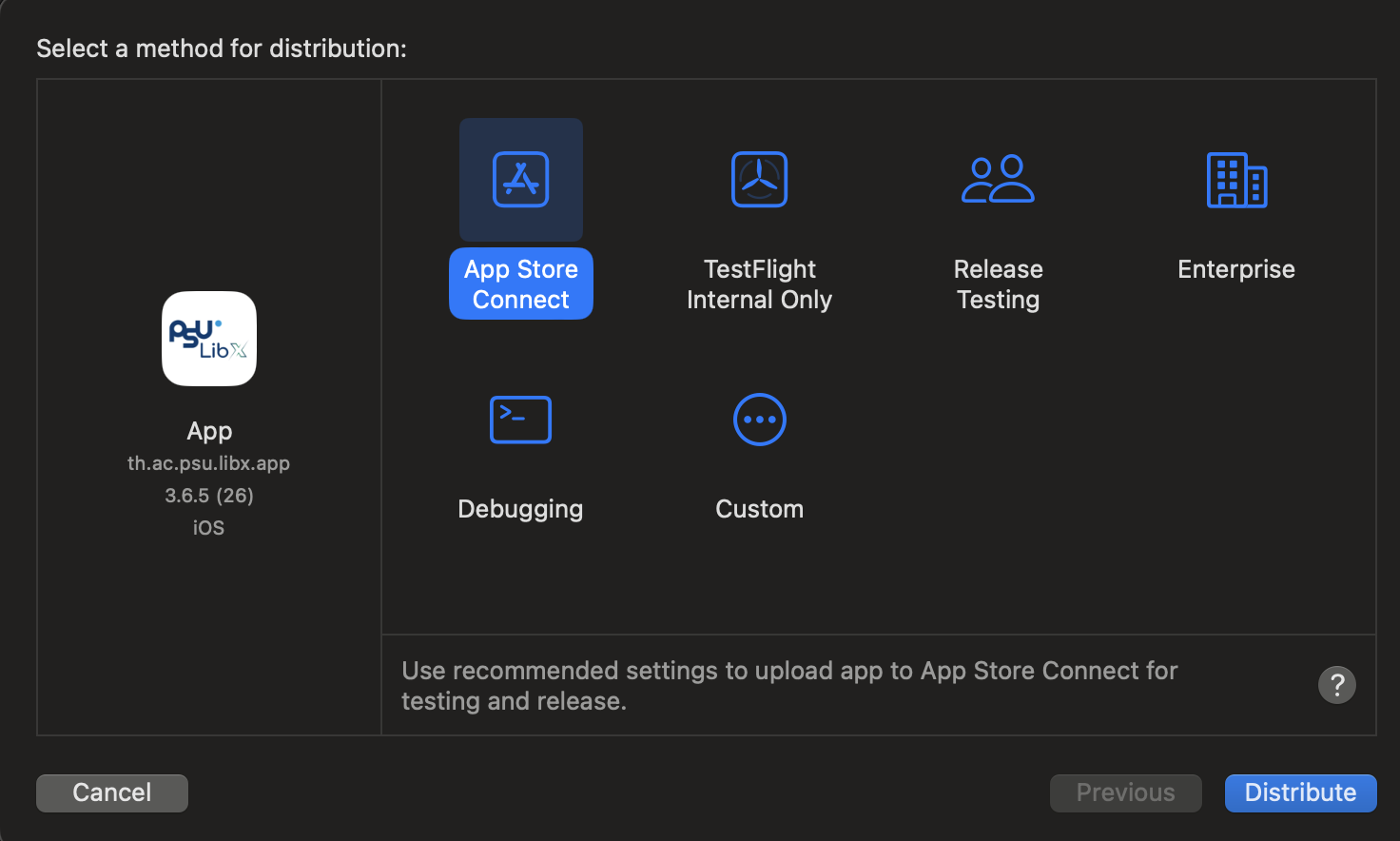
อัพโหลดเสร็จจะขึ้นหน้าต่างแบบนี้
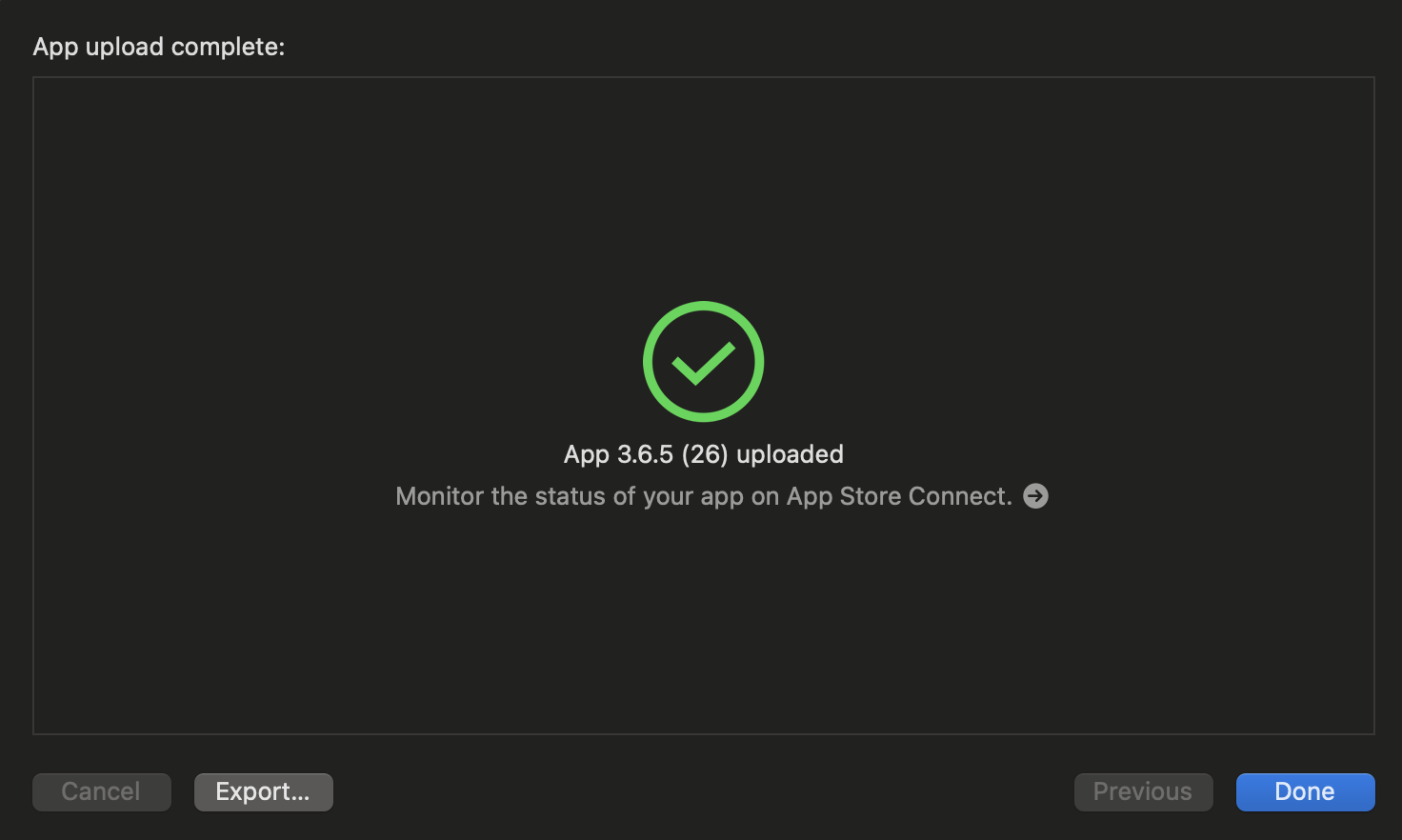
สร้าง iOS App New version
เข้าเว็บไซต์
Appstore connectและ Login เข้าใช้งาน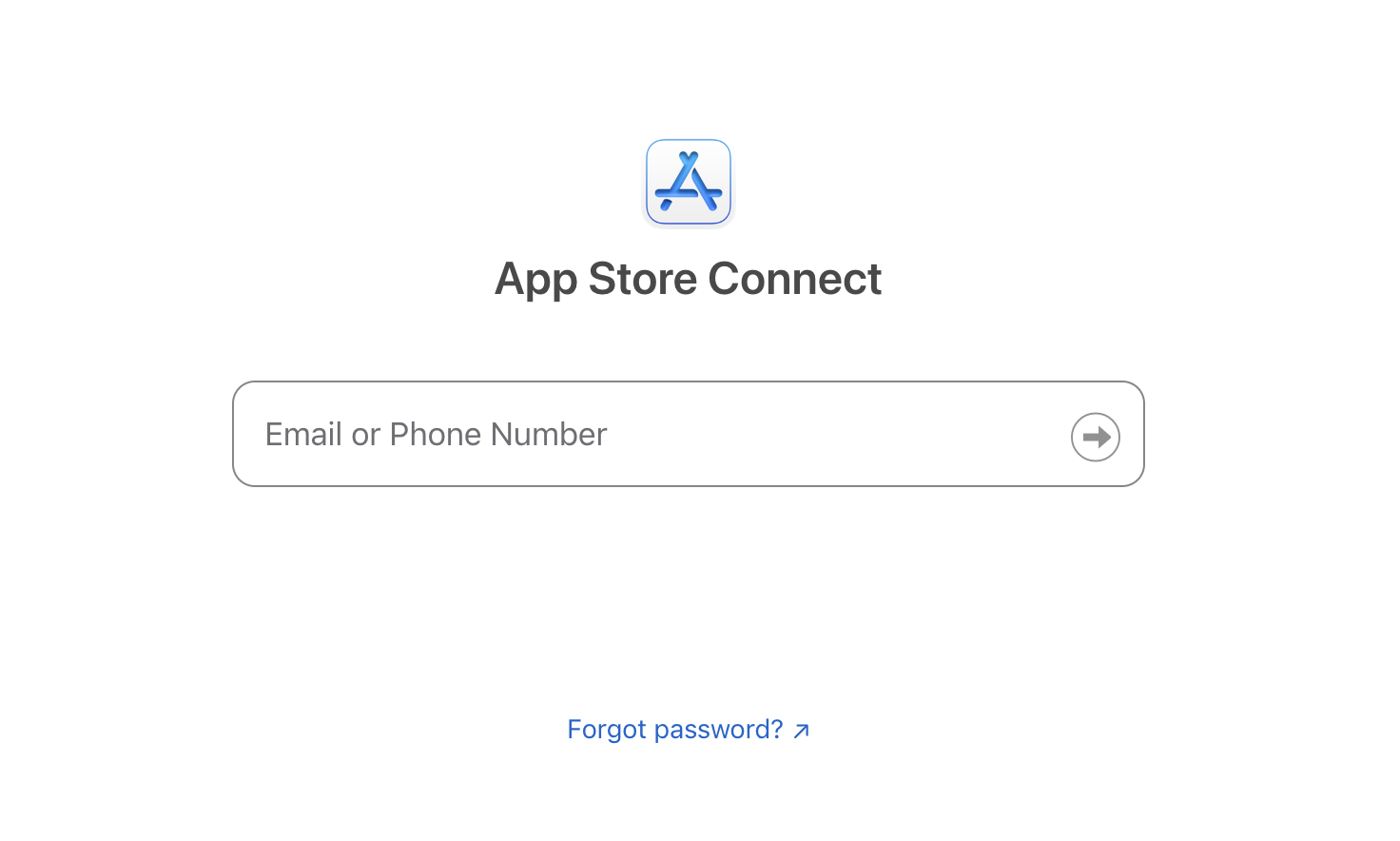
เลือกเมนู
Appsและ เลือกPSU LibX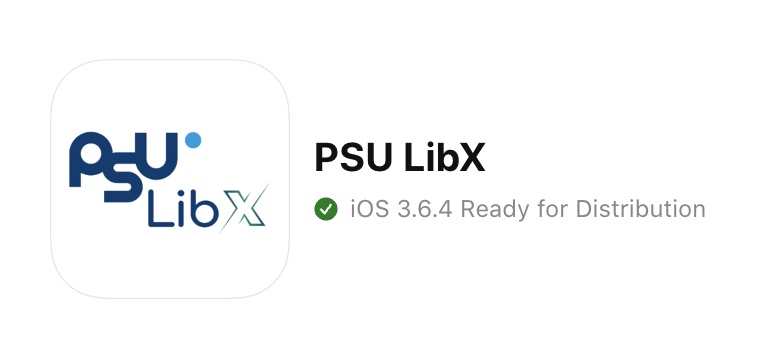
เลือก
+ตรงเมนูiOS Appใส่Versionและกดปุ่มCreate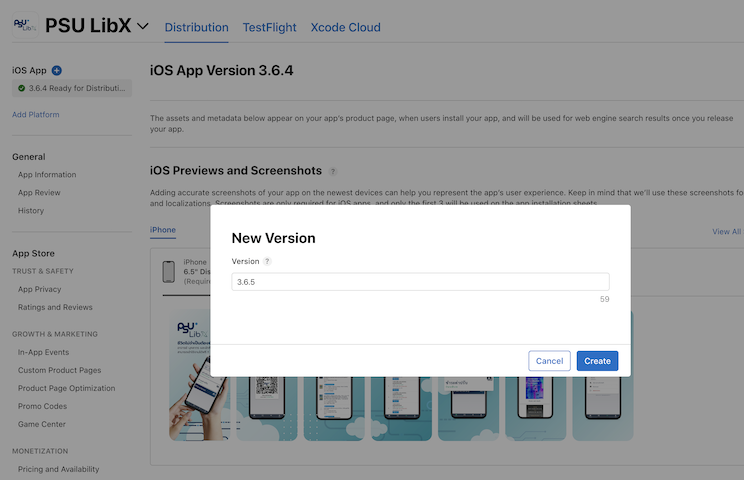
เพิ่มรายละเอียดการปรับปรุงเวอร์ชั่นของแอป จากนั้นกดปุ่ม
Save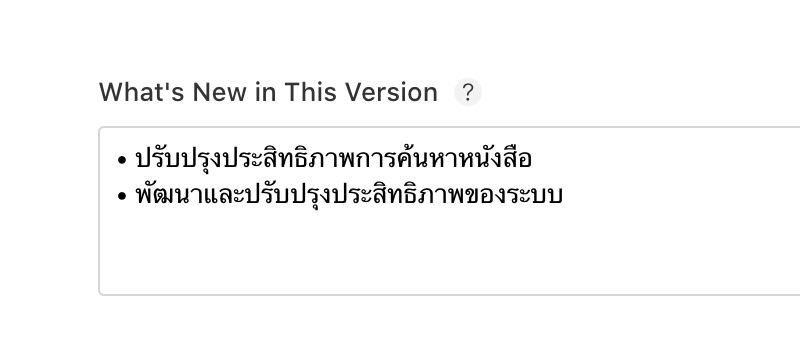
iOS Builds
เมื่อมีการอัพโหลดแล้วจะต้องทำขั้นตอน Missing Compliance Manage เพื่อให้สามารถเลือกใช้ Build iOS เพื่อนำไปใช้งานในขั้นตอนการ Deploy โดยทำตามขั้นตอนต่อไปนี้ตามลำดับ
เข้าไปที่เมนู
TestFlight → Builds iOSจะเห็น Version ล่าสุดของไฟล์ Build ให้กดที่Missing Compliance Manage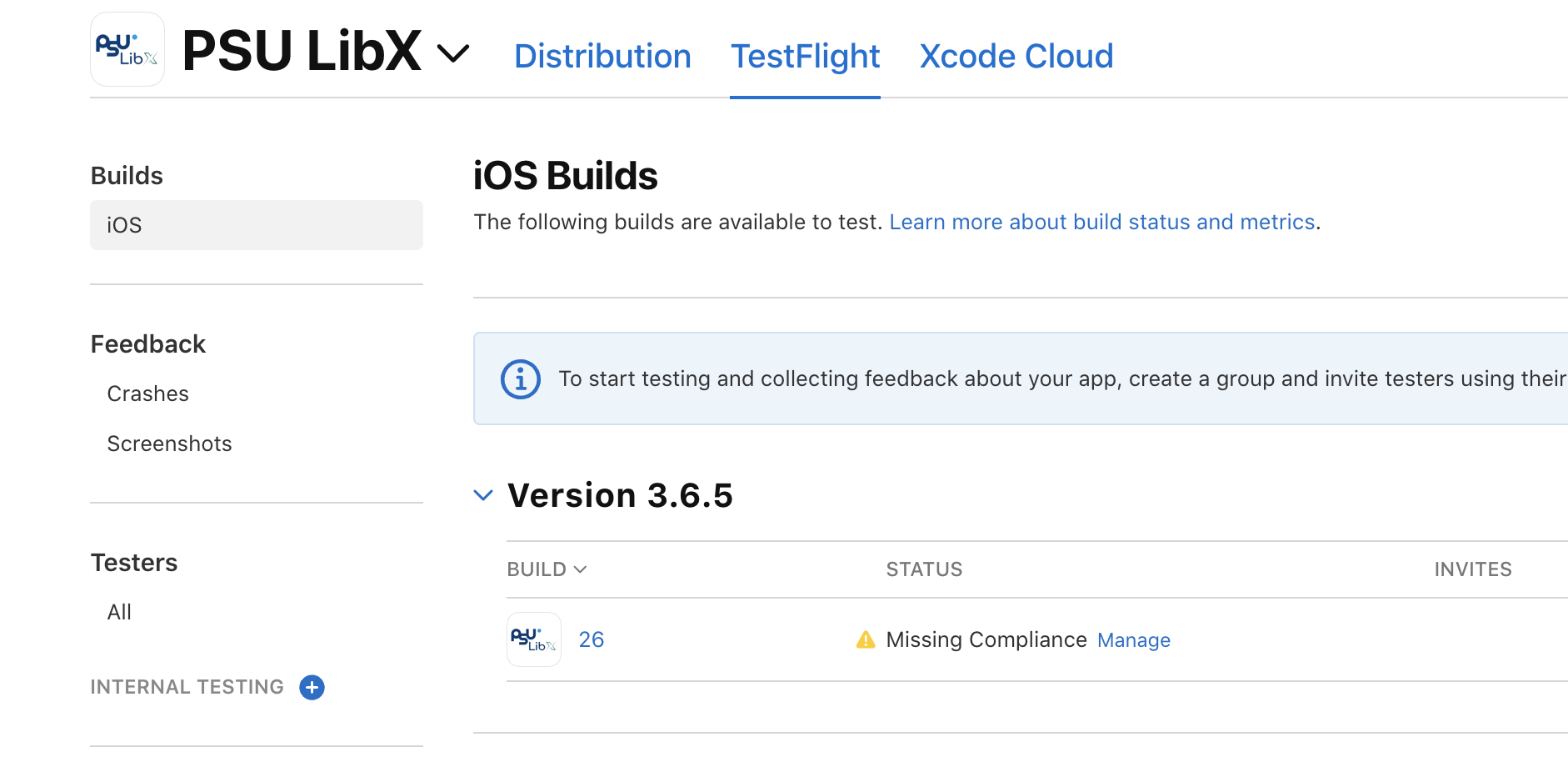
เลือกคำตอบตามนี้
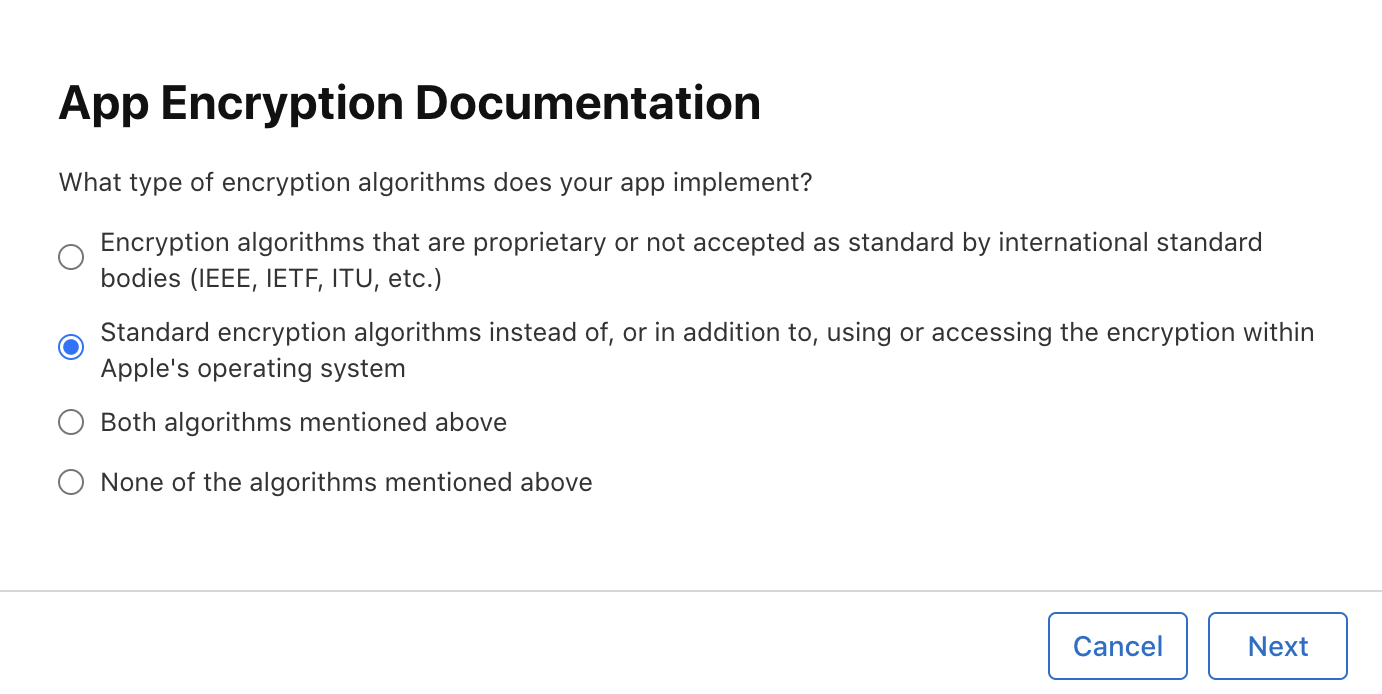
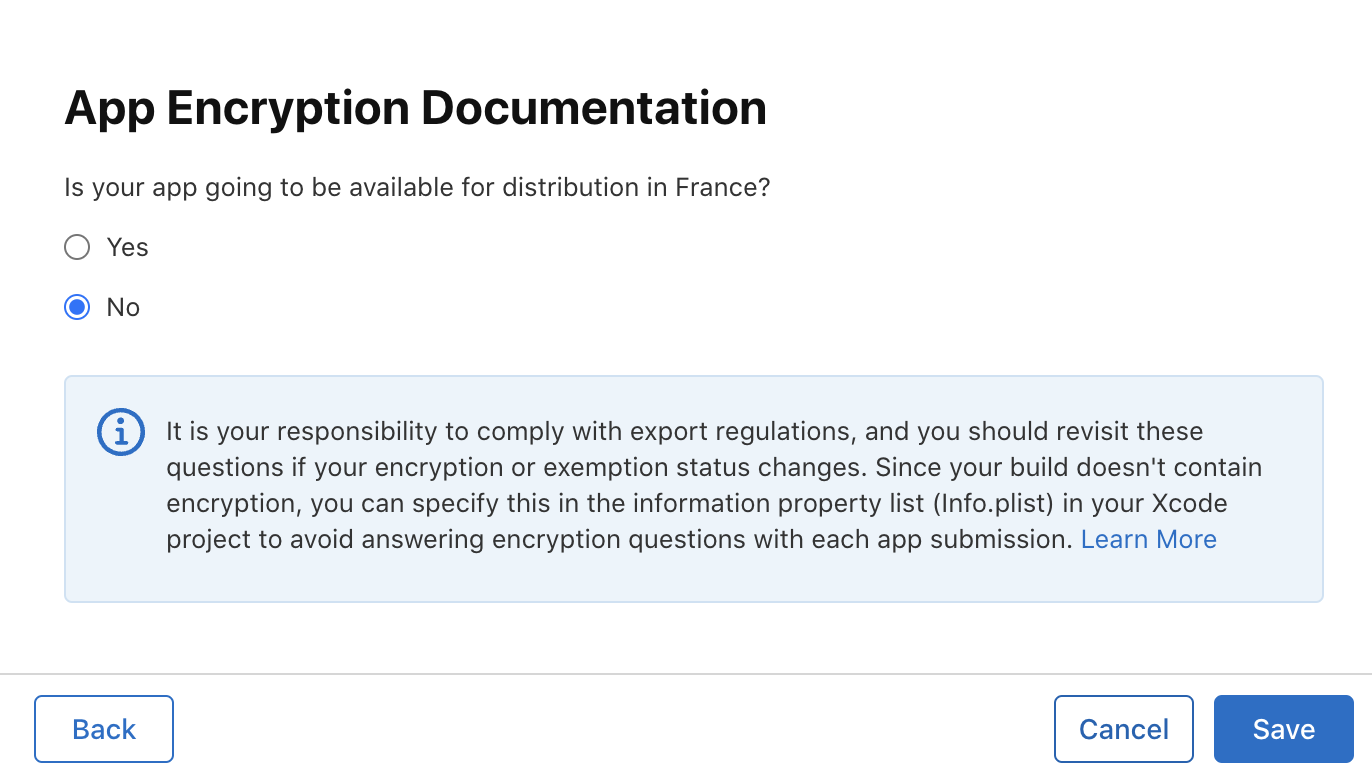
Build iOS พร้อมใช้งานจะขึ้นข้อความแบบนี้
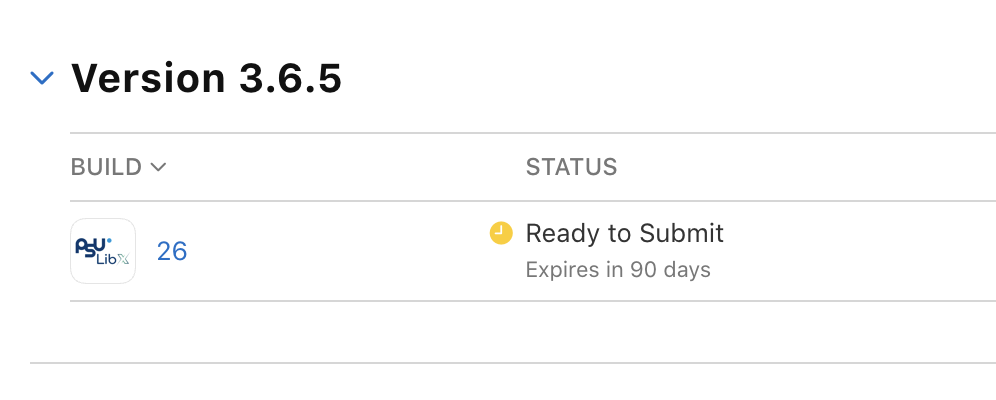
Add for review
เป็นขั้นตอนเพิ่ม App new version เข้าสู่ขั้นตอน Review จากทาง Apple reviewer ก่อนขึ้น App store มีขึ้นตอนดังนี้
Add Build App ที่จะใช้สำหรับ review ของเวอร์ชั่นใหม่
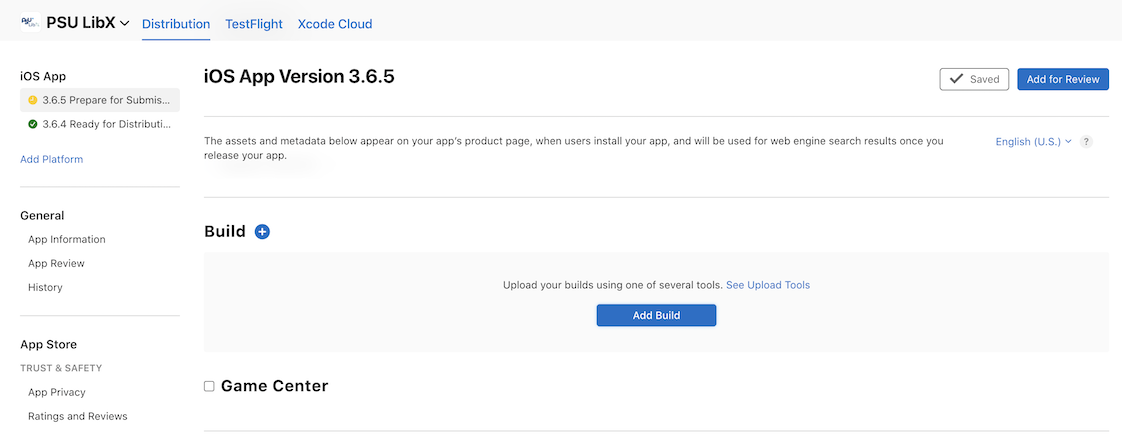
เลือก Build version จากนั้นกด
Done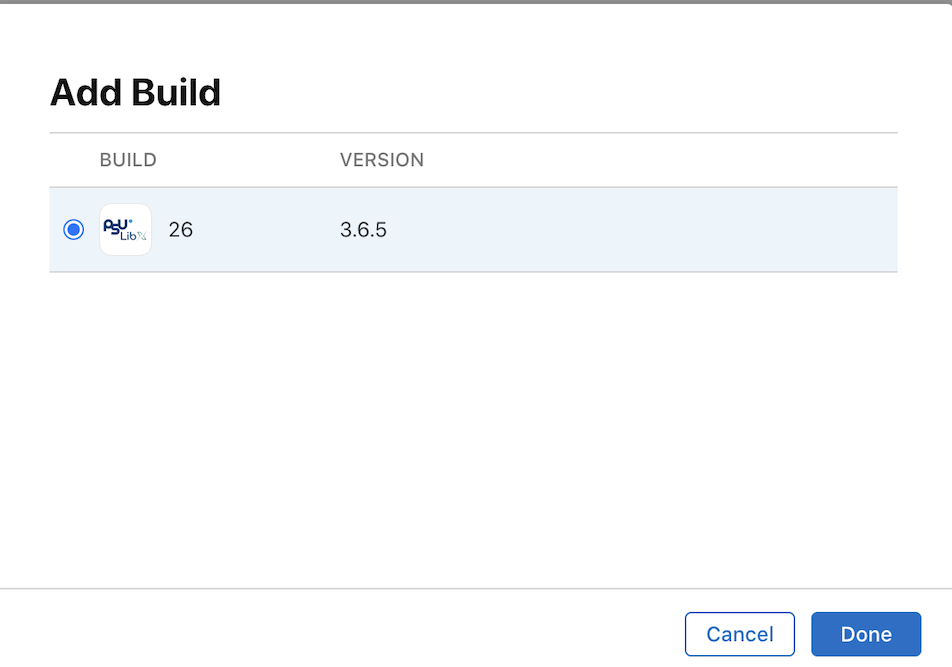
จากนั้นกดปุ่ม
Saveและตรวจสอบข้อความและความถูกต้องทั้งหมดให้เรียบร้อยจากนั้นกดปุ่มAdd for review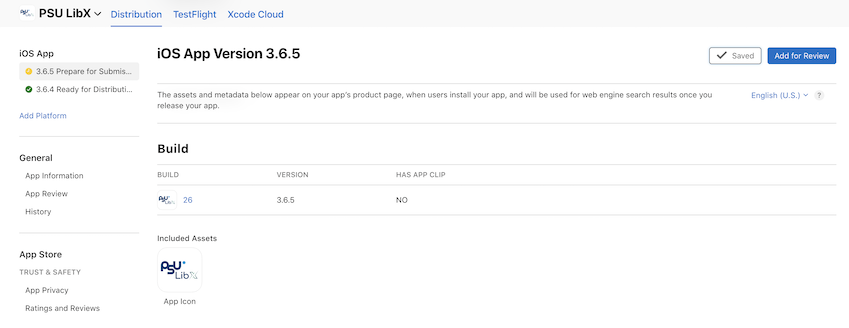
ขั้นตอนสุดท้ายจะแสดงรายละเอียดของแอป จากนั้นกดปุ่ม
Submit to App Review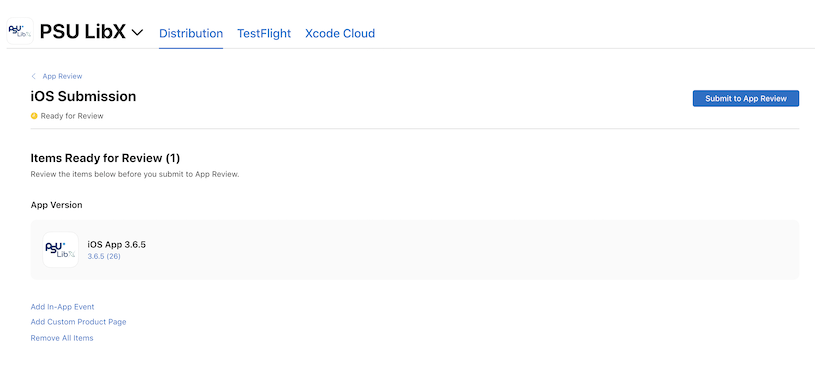
App จะรอการ review และขึ้นข้อความ
iOS x.x.x Wating for Review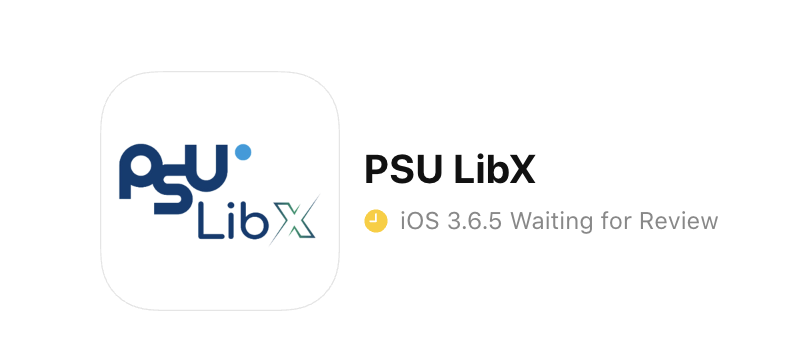
เมื่อผ่านการตรวจ Review จะขึ้นสถานะ
xxxxxและจะต้องมากดxxxxxเนื่องการมีการต้ั้งค่าManually release this versionเพื่อให้ขึ้น App store แบบ Release เอง